Résumé : Lorsque vous rencontrez des problèmes de synchronisation OneDrive sur Mac, comment le réparer ? Laissez iBoysoft vous guider à travers les principales solutions utiles, et si vous souhaitez effectuer une sauvegarde immédiatement ou si vous échouez à le réparer, iBoysoft DiskGeeker pour Mac pourrait vous être très utile.
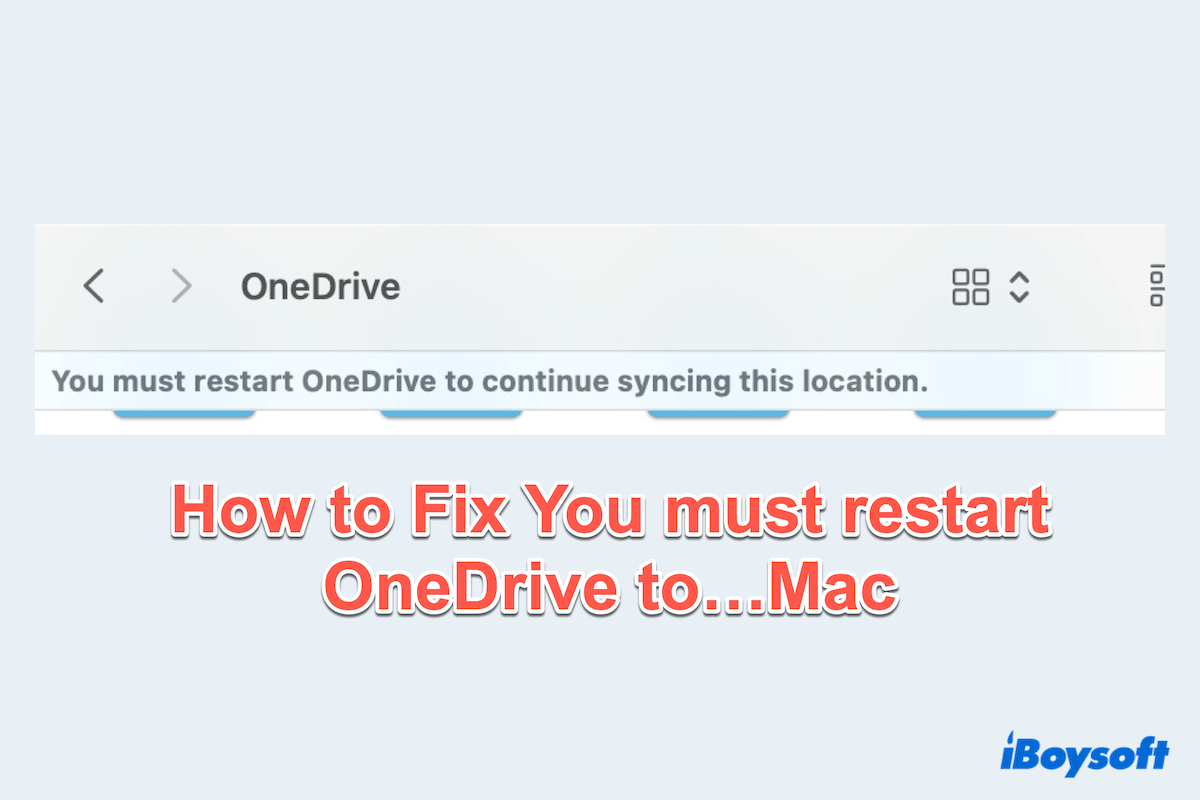
OneDrive pour Mac est une solution de stockage cloud populaire qui permet la synchronisation transparente des fichiers entre les appareils. Cependant, les utilisateurs de Mac peuvent parfois rencontrer le message d'erreur frustrant : "Vous devez redémarrer OneDrive pour continuer la synchronisation de cet emplacement."
J'avais un gros problème entre OneDrive et Sonoma que je ne pouvais ouvrir ou télécharger aucun fichier et l'erreur "Vous devez redémarrer OneDrive..." s'affiche toujours. -reddit.com
Lorsque j'ouvre le dossier OneDrive sur Finder, cela donne cette erreur. Notez que mes fichiers ne se synchronisent pas avec mon OneDrive en ligne. Devrais-je le désinstaller et le réinstaller ? -answers.microsoft.com
Après la mise à jour vers macOS Sonoma, j'ai constaté que mon Onedrive arrêtait de se synchroniser et je recevais le message d'erreur "Vous devez redémarrer OneDrive pour continuer la synchronisation de cet emplacement". J'ai désinstallé, réinitialisé, réinstallé, mais rien n'a fonctionné. -discussion.apple.com
Ce problème peut perturber votre flux de travail et causer des retards s'il n'est pas résolu rapidement. Ici, nous explorerons plusieurs façons de résoudre ce problème et même présenterons une alternative robuste pour vos besoins de synchronisation.
Comment supprimer l'erreur vous devez redémarrer OneDrive... sur Mac
Il peut y avoir différentes raisons qui entraînent des problèmes de synchronisation OneDrive sur Mac comme des bugs temporaires, une version obsolète de OneDrive, des données ou caches corrompus, une installation incomplète, des autorisations insuffisantes, etc... La plupart des méthodes que nous avons testées et résumées sont listées ci-dessous, vous pouvez les essayer :
Méthode 1 : Réinitialiser OneDrive avec le fichier de commandes
Parfois, un simple redémarrage complet peut résoudre les erreurs de synchronisation.
Méthode 2: Vérifier les mises à jour de OneDrive
Une version obsolète de OneDrive peut entraîner des problèmes de compatibilité tels que OneDrive pour Mac ne se synchronise pas.
(Ou vous pouvez simplement le quitter et ensuite le rouvrir, OneDrive vérifiera automatiquement les mises à jour.)
Méthode 3: Reconnecter OneDrive
Si redémarrer et mettre à jour ne fonctionnent pas, reconnecter l'application peut aider, vous pouvez :
Vous aimez notre publication ? Merci de la partager.
Méthode 4: Assurer les autorisations appropriées
OneDrive nécessite des autorisations spécifiques pour fonctionner correctement sous macOS dans Mac Accès complet au disque.
Cette étape est cruciale pour permettre à OneDrive d'accéder aux fichiers et de les synchroniser correctement.
Méthode 5: Désinstaller complètement OneDrive et Réinstaller
Si le problème persiste, une nouvelle installation peut être nécessaire. N'oubliez pas de désinstaller OneDrive sur Mac et de supprimer toutes les données associées, car certaines d'entre elles continueront de provoquer l'erreur Vous devez redémarrer OneDrive pour continuer la synchronisation de cet emplacement.
~/Bibliothèque/Application Support/
~/Bibliothèque/Conteneurs/
~/Bibliothèque/Cache/
~/Bibliothèque/Préférences/
~/Bibliothèque/Cookies/
~/Bibliothèque/Journaux/
~/Bibliothèque/Agents de Lancement/
~/Bibliothèque/Groupes de Conteneurs/
Comme : ~/Bibliothèque/Groupes de Conteneurs/UBF8T346G9.Office/OneDrive
Méthode 6 : Utiliser une meilleure alternative à OneDrive
Si les problèmes récurrents de OneDrive continuent de perturber votre flux de travail en affichant l'erreur Vous devez redémarrer OneDrive pour continuer la synchronisation de cet emplacement sur Mac, il est peut-être temps de envisager une alternative plus fiable comme iBoysoft DiskGeeker pour Mac.
iBoysoft DiskGeeker pour Mac est un utilitaire Mac puissant conçu pour gérer les tâches de gestion de disques APFS et de fichiers facilement. Avec des fonctionnalités telles que la synchronisation rapide des données, une compatibilité supérieure avec macOS, et des contrôles intuitifs, il sert de remplacement fiable pour la synchronisation quotidienne, hebdomadaire et mensuelle.
Download
iBoysoft DiskGeeker
Rating:4.8
Téléchargez-le et effectuez une sauvegarde avec :
Facile, non ? Passer à iBoysoft DiskGeeker for Mac pourrait vous faire gagner du temps et assurer une productivité ininterrompue. Téléchargez-le maintenant et il vous éclairera.
Veuillez partager ces méthodes pour aider davantage d'utilisateurs Mac. Lisez "Impossible de communiquer avec une application d'aide" si vous rencontrez le problème lors de l'envoi.
Mots finaux
L'erreur "Vous devez redémarrer OneDrive pour continuer la synchronisation de cet emplacement" peut être frustrante, mais elle est souvent résolue avec des étapes de dépannage de base telles que le redémarrage, la mise à jour ou la réinitialisation de OneDrive.
Si le problème persiste, réinstaller l'application ou passer à une alternative robuste comme iBoysoft DiskGeeker for Mac peut offrir une expérience plus fluide.